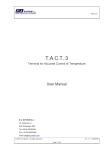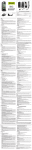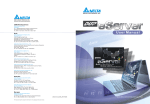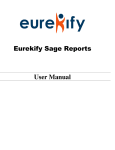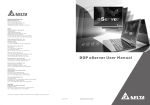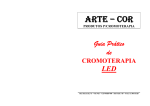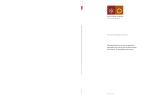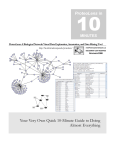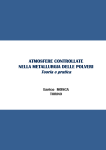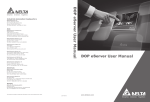Download Manuale utente T.A.C.T.3
Transcript
T.A.C.T. 3 T.A.C.T. 3 Terminale per l’Accurato Controllo della Temperatura Manuale Utente R.A. SYSTEM S.r.l. Via Adamello, 9 20010 Bareggio (MI) Tel +39.02.90362484 Fax +39.02.90362485 Email [email protected] 2007 R.A. System – Tutti i diritti riservati Ver. 1.2 del 15/06/2009 Pag. 1 di 44 T.A.C.T. 3 INDICE INDICE ............................................................................................................................ 2 Copyright ....................................................................................................................... 4 1. SCOPO DEL DOCUMENTO....................................................................................... 5 2. INTRODUZIONE ......................................................................................................... 5 2.1. OBIETTIVI DI T.A.C.T. 3................................................................................................................7 Riduzione dei problemi di laminazione ..........................................................................................7 Riduzione dei consumi...................................................................................................................7 Riduzione delle emissioni ..............................................................................................................8 Controllo dell’ossidazione ..............................................................................................................8 Controllo della decarburazione ......................................................................................................8 Capacità di ripetizione delle curve di riscaldo................................................................................8 Incremento della produttività..........................................................................................................9 Incremento della qualità.................................................................................................................9 2.2. ARCHITETTURA DI T.A.C.T. 3 ...................................................................................................10 Comunicazione ............................................................................................................................11 Core .............................................................................................................................................11 DataBase .....................................................................................................................................12 Interfaccia.....................................................................................................................................12 2.3. FUNZIONALITA’ DI T.A.C.T. 3....................................................................................................14 Tracking dei prodotti ....................................................................................................................14 Calcolo delle temperature ............................................................................................................14 Calcolo della cadenza..................................................................................................................14 Gestione delle fermate.................................................................................................................14 Calcolo dei set-point ....................................................................................................................15 3. INSTALLAZIONE DI T.A.C.T. 3................................................................................ 17 3.1. PASSI PRELIMINARI ..................................................................................................................17 3.2. INSTALLAZIONE ORACLE.........................................................................................................17 3.3. INSTALLAZIONE T.A.C.T. 3 .......................................................................................................18 3.4. CONFIGURAZIONE DATABASE................................................................................................19 3.5. INSTALLAZIONE PC CLIENT DI T.A.C.T. 3 ..............................................................................19 4. USO DI T.A.C.T. 3 .................................................................................................... 21 4.1. AVVIO DI T.A.C.T. 3 ....................................................................................................................21 Inserimento password..................................................................................................................21 Accesso in modalità client o server .............................................................................................21 4.2. INTERFACCIA DI T.A.C.T. 3 .......................................................................................................22 Menù di comando ........................................................................................................................23 2007 R.A. System – Tutti i diritti riservati Ver. 1.2 del 15/06/2009 Pag. 2 di 44 T.A.C.T. 3 Grafico..........................................................................................................................................31 Pannelli Dati .................................................................................................................................32 4.3 CONFIGURAZIONE DI T.A.C.T. 3 ...............................................................................................33 Configurazione.............................................................................................................................33 Codici TACT.................................................................................................................................39 Definizione Password ..................................................................................................................40 4.4 TACT CORE..................................................................................................................................40 4.5 TACT COMUNICAZIONE .............................................................................................................41 5. REQUISITI DEL SISTEMA ....................................................................................... 43 6. AGGIORNAMENTI DEL DOCUMENTO ................................................................... 44 2007 R.A. System – Tutti i diritti riservati Ver. 1.2 del 15/06/2009 Pag. 3 di 44 T.A.C.T. 3 Copyright Questo documento è fornito a solo scopo informativo; R.A.System non fornisce alcuna garanzia, espressa o implicita, sulle informazioni contenute. Le informazioni del presente documento, inclusi esempi, nomi, o indirizzi, sono soggette a modifiche senza preavviso. R.A.System declina ogni responsabilità per eventuali errori o inaccuratezze contenute nel documento. Il rispetto di tutte le leggi applicabili in materia di copyright è esclusivamente a carico dell' utente. Fermi restando tutti i diritti coperti da copyright, nessuna parte di questo documento potrà comunque essere riprodotta o inserita in un sistema di riproduzione o trasmessa in qualsiasi forma e con qualsiasi mezzo (in formato elettronico, meccanico, su fotocopia, come registrazione o altro) per qualsiasi scopo, senza il permesso scritto di R.A.System. R.A.System può essere titolare di brevetti, domande di brevetto, marchi, copyright o altri diritti di proprietà intellettuale relativi all' oggetto del presente documento. Salvo quanto espressamente previsto in un contratto scritto di licenza R.A.System, la consegna del presente documento non implica la concessione di alcuna licenza su tali brevetti, marchi, copyright o altra proprietà intellettuale. Altri nomi di prodotto e società qui menzionati possono essere marchi dei loro rispettivi proprietari. Le aziende, le organizzazioni, i prodotti, le persone e gli eventi presenti negli esempi sono fittizi. Qualsiasi riferimento ad aziende, organizzazioni, prodotti, persone o eventi è puramente casuale. © 2007 R.A.System s.r.l. Tutti i diritti riservati. 2007 R.A. System – Tutti i diritti riservati Ver. 1.2 del 15/06/2009 Pag. 4 di 44 T.A.C.T. 3 1. SCOPO DEL DOCUMENTO Questo documento descrive il funzionamento di T.A.C.T. 3: il sistema di ottimizzazione per forni di riscaldo continui sviluppato da R.A. System. 2. INTRODUZIONE T.A.C.T. 3 viene tipicamente utilizzato su forni di riscaldo per la produzione di billette, bramme, blumi e profili d’acciaio, e per questo motivo tutti gli esempi riportati in questo documento fanno riferimento a tali processi produttivi. Tipicamente, T.A.C.T. 3 riceve dal sistema informativo aziendale (o dall’operatore che gestisce l’ottimizzazione) i dati relativi alla produzione in corso: per esempio, il tipo di prodotto infornato e la produttività richiesta. Con il sistema di supervisione del forno, invece, T.A.C.T 3 instaura una comunicazione bidirezionale: tipicamente riceve le temperature misurate nelle varie zone, le portate di aria e gas, gli eventi di movimentazione (infornamenti, passi, sfornamenti), i dati di tracking e la programmazione delle fermate e restituisce i set-point ottimali per ciascuna zona. Questi set-point possono essere automaticamente impostati come set-point di regolazione oppure possono essere semplicemente visualizzati sulla supervisone come suggerimento all’operatore che sta controllando il forno. Nella situazione tipica, i livelli inferiori alla supervisione (regolazione e campo) non sono direttamente in contatto con l’ottimizzazione. Ciò consente di installare T.A.C.T. 3 anche su impianti già funzionanti, semplicemente apportando poche modifiche al sistema di supervisione. In altri casi è anche possibile installare T.A.C.T. 3 immediatamente sopra il livello di regolazione e farlo comunicare direttamente con il PLC. Ciò, da un lato, richiede una differente gestione della comunicazione, ma dall’altro, consente l’utilizzo di T.A.C.T. 3 anche in impianti che non hanno supervisione o dove questa non può essere modificata. In generale, T.A.C.T. 3 è in grado di comunicare con i principali sistemi di supervisione e PLC diffusi nel mondo dell’automazione industriale. DATI DIriservati PRODUZIONE 2007 R.A. System – Tutti i diritti Ver. 1.2 del 15/06/2009 Pag. 5 di 44 T.A.C.T. 3 -tipo di acciaio -tipo di prodotto -produttività -temperatura di sfornamento -temperature di zona -temperatura fumi -portate aria e gas -eventi di movimentazione -dati di tracking dei prodotti -schedulazione fermate - set-point di zona (in temperatura) T.A.C.T. 3 SUPERVISIONE - comandi FORNO - segnali (misure ed allarmi) Controllore Fig. 2.1. Esempio di automazione nel processo di riscaldo dell’acciaio. 2007 R.A. System – Tutti i diritti riservati Ver. 1.2 del 15/06/2009 Pag. 6 di 44 T.A.C.T. 3 2.1. OBIETTIVI DI T.A.C.T. 3 T.A.C.T. 3 si basa su un ben collaudato modello fisico-matematico dello scambio di calore che simula il processo di riscaldo dell’acciaio all’interno del forno. Il sistema è in grado di calcolare la conduzione e l’irraggiamento termico dovuti alle differenze di temperature (tra prodotti, volta ed atmosfera del forno), al profilo del forno, alle caratteristiche fisiche e chimiche dei pezzi infornati ed alla loro movimentazione (distanza tra i pezzi in forno e velocità d’avanzamento). T.A.C.T. 3 calcola in tempo reale il set-point in temperatura di ciascuna zona del forno affinché: - il forno garantisca la produttività richiesta; - i prodotti vengano sfornati alla temperatura desiderata; - i prodotti raggiungano le temperature desiderate in ciascuna zona il più tardi possibile (compatibilmente con i punti precedenti). Questi obiettivi, insieme alle altre funzionalità più avanti descritte di T.A.C.T. 3, garantiscono i seguenti benefici: • riduzione dei problemi di laminazione; • riduzione dei consumi; • riduzione delle emissioni; • controllo dell’ossidazione; • controllo della decarburazione; • capacità di ripetizione delle curve di riscaldo; • incremento della produttività; • incremento della qualità. Riduzione dei problemi di laminazione Tipicamente, i principali problemi di laminazione sono imputabili alla temperatura del prodotto (troppo freddo o troppo caldo) ed alla scarsa uniformità di temperatura sulla sezione del prodotto. Entrambi questi temi vengono sostanzialmente eliminati da T.A.C.T. 3 grazie alla capacità di sfornare il prodotto all’esatta temperatura richiesta dal laminatoio in modo assolutamente ripetibile, minimizzando le deviazioni dovute alle condizioni di esercizio. Tutto ciò conduce ad una maggior affidabilità e produttività dell’intero laminatoio. Riduzione dei consumi T.A.C.T. 3 riesce a ridurre drasticamente in consumo di combustibile grazie a tre principi guida: - come già accennato, le zone del forno vengono regolate affinché il prodotto raggiunga la temperatura desiderata il più tardi possibile (compatibilmente con la cadenza impostata, il vincolo di omogeneità di temperatura ed i limiti tecnologici dell’impianto); 2007 R.A. System – Tutti i diritti riservati Ver. 1.2 del 15/06/2009 Pag. 7 di 44 T.A.C.T. 3 - la capacità di adattamento in tempo reale al variare della cadenza di laminazione (e più in generale al variare delle condizioni d’esercizio) fa sì che T.A.C.T. 3 sia in grado di utilizzare sempre la curva di riscaldo più regolare possibile; - la temperatura di sfornamento dei prodotti può essere scelta in funzione dell’energia di laminazione necessaria alla deformazione programmata (calibratura). Ciò si traduce nella realizzazione di diverse curve di riscaldo, variabili non solo in funzione delle caratteristiche del prodotto infornato (quali dimensioni e qualità dell’acciaio), ma anche in funzione del profilo finale del laminato, del programma di laminazione e delle condizioni di esercizio. Riduzione delle emissioni Le emissioni in atmosfera sono direttamente proporzionali ai consumi: è quindi ovvio che ridurre i consumi garantisce anche una riduzione delle emissioni inquinanti (per esempio CO) in atmosfera. Controllo dell’ossidazione La quantità (peso) di prodotto perso per ossidazione dipende da: - temperatura e tempo-in-temperatura della superficie del prodotto; - composizione dell’atmosfera attorno al prodotto. Fintantoché la combustione avviene intorno al rapporto stechiometrico (condizioni normali), l’ossidazione dovuta alla composizione atmosferica è praticamente irrilevante rispetto a quella dovuta all’alta temperatura. Ciò significa che in condizioni di normale esercizio, l’aumento delle perdite per ossidazione dipende esclusivamente dall’incremento della permanenza dei prodotti in forno ad alta temperatura (tipicamente a causa di fermate o di riduzioni di cadenza non equilibrate da una pronta ed adeguata riduzione delle temperature di zona). T.A.C.T. 3, attraverso la valutazione del tempo di permanenza dei prodotti nelle diverse zone del forno, è in grado di intervenire in tempo reale per correggere le temperature di zona affinché vengano garantite le due linee guida fondamentali: - i prodotti siano sfornati alla temperatura corretta (e non vengano quindi surriscaldati); - i prodotti raggiungano l’alta temperatura il più tardi possibile (minimizzando così il tempo-intemperatura). Controllo della decarburazione Anche la profondità della decarburazione dell’acciaio è direttamente proporzionale alla temperatura superficiale ed al tempo-in-temperatura: per questo motivo, gli stessi principi che consentono a T.A.C.T. 3 di ridurre l’ossidazione, garantiscono anche la riduzione della decarburazione. Capacità di ripetizione delle curve di riscaldo Il sistema T.A.C.T. 3 viene solitamente messo a punto in collaborazione con il tecnologo di processo e/o con gli operatori più esperti. 2007 R.A. System – Tutti i diritti riservati Ver. 1.2 del 15/06/2009 Pag. 8 di 44 T.A.C.T. 3 Questo fatto, unito alla ridotta esigenza di intervento umano sul controllo del forno, garantisce la conduzione ottimale dell’impianto anche a fronte di mutevoli condizioni di esercizio. Ciò riduce drasticamente il rischio che la supervisione del forno da parte di operatori meno esperti generi aumenti dei consumi e cali di produttività e/o di qualità dei prodotti. Tali operatori, peraltro, possono trovare in T.A.C.T. 3 uno strumento atto a fornire informazioni e dati relativi al comportamento del forno estremamente utili per una rapida crescita professionale Incremento della produttività La garanzia che i prodotti vengano sfornati all’esatta temperatura richiesta elimina i problemi di laminazione ed anche il rischio di dover ridurre la cadenza del forno, in particolar modo in conseguenza ad una fermata: T.A.C.T. 3, quindi, riduce al minimo i cali di produttività. Al contrario, conoscendo la temperatura di ciascun prodotto infornato, è possibile individuare gli eventuali margini di incremento della produttività. Incremento della qualità L’insieme dei benefici sinora elencati uniti alla regolarità della produzione garantita da T.A.C.T. 3, possono essere tradotti in un generale incremento della qualità media dei prodotti sfornati. 2007 R.A. System – Tutti i diritti riservati Ver. 1.2 del 15/06/2009 Pag. 9 di 44 T.A.C.T. 3 2.2. ARCHITETTURA DI T.A.C.T. 3 T.A.C.T. 3 è composto da diversi programmi (tutti sviluppati in C++) e lavora su database Oracle (v. 10G Express Edition). I tre programmi fondamentali di T.A.C.T. 3 sono: - Core: è il simulatore contenente il modello matematico che calcola le temperature dei prodotti, dei fumi e della volta e modifica di conseguenza i set-point di zona; - Comunicazione: è lo strumento che gestisce la comunicazione tra T.A.C.T. 3 ed il mondo esterno, cioè il livello 1 dell’automazione ed sistema informativo di fabbrica. - Interfaccia: è l’insieme di maschere e comandi disponibili all’operatore. T.A.C.T. 3 T.A.C.T. 3 INTERFACCIA OPERATORE DATA BASE ORACLE CORE TRACKING DI POSIZIONE E TEMPERATURA CALCOLO DELLE TEMPERATURE SISTEMA INFORMATIVO DI FABBRICA CALCOLO DELLA CADENZA T.A.C.T. 3 COMUNICAZIONE GESTIONE DELLE FERMATE - GESTIONE DELLA PRODUZIONE - CONTROLLO QUALITA’ CALCOLO DEI SET-POINT SISTEMA DI REGOLAZIONE E MOVIMENTAZIONE FORNO - TEMPERATURE E SET-POINT - PORTATE - TRACKING Fig. 2.2. Architettura di T.A.C.T. 3. Affinché T.A.C.T. 3 possa ottimizzare la regolazione dell’impianto, il motore del database ed i due programmi “Core” e “Comunicazione” devono sempre funzionare: l’interfaccia operatore, invece, può essere disattivata senza compromettere i risultati del sistema. 2007 R.A. System – Tutti i diritti riservati Ver. 1.2 del 15/06/2009 Pag. 10 di 44 T.A.C.T. 3 Nella situazione tipica tutti i programmi di T.A.C.T. 3 girano sullo stesso PC (che potrebbe eventualmente essere lo stesso sul quale è installata la supervisione del forno). E’ però anche possibile avere diverse copie del programma d’interfaccia di T.A.C.T. 3 funzionanti su altrettanti PC collegati in rete. In questo caso si ha quindi un PC ‘server’ dell’ottimizzazione sul quale è possibile utilizzare tutte le funzioni di T.A.C.T. 3 ed altri n PC ‘client’ che fungono solo da visualizzatori del sistema Comunicazione Il programma di comunicazione si occupa del trasferimento dati tra livello 1 ed il database di T.A.C.T. 3: quindi anche questo programma deve sempre essere in funzione per garantire il corretto funzionamento di T.A.C.T. 3. Fig. 2.3. Schermata del programma di comunicazione di T.A.C.T. 3. Lo scambio dati avviene tramite file di testo (CSV) e prevede che: - il livello 1 genera un file in corrispondenza di ciascun evento di movimentazione oppure allo scadere di un timer dall’ultimo scambio dati; - T.A.C.T. 3 legga il file (o i files) proveniente dal livello 1 e genera un file di risposta. La semplicità di questo metodo di scambio dati è garanzia di robustezza e di possibilità d’uso nelle più disparate configurazioni hardware e software. Core Il Core di T.A.C.T. 3 è il sistema di calcolo basato sul modello matematico che simula il riscaldo dell’acciaio nel forno. Questo programma legge, elabora ed aggiorna i dati contenuti nel database e deve sempre essere in funzione per garantire il corretto funzionamento di T.A.C.T. 3. 2007 R.A. System – Tutti i diritti riservati Ver. 1.2 del 15/06/2009 Pag. 11 di 44 T.A.C.T. 3 Fig. 2.4. Schermata del programma Core di T.A.C.T. 3. DataBase Come già accennato, T.A.C.T. 3 è stato sviluppato sulla versione 10G Express Edition (versione gratuita) di Oracle. Tale DataBase garantisce le necessarie prestazioni nell’accesso ai dati senza appesantire troppo il PC che lo deve gestire. Il database Oracle, inoltre, può essere facilmente interrogato attraverso un driver ODBC che consente di esportarne i dati direttamente all’interno di pacchetti quali MS Excel® per eventuali analisi off-line. Interfaccia Questa parte del sistema contiene tutte le schermate ed i controlli disponibili all’operatore. Come precedentemente accennato, non è indispensabile che questo programma sia installato sullo stesso PC su cui funzionano gli altri due componenti di T.A.C.T. 3 ed è anche possibile avere diversi sistemi d’interfaccia connessi allo stesso server T.A.C.T. 3. L’interfaccia grafica segue lo stile comunemente in uso nelle applicazioni per MS Windows®. Nella schermata principale di T.A.C.T. 3 vengono rappresentate le curve di riscaldo dei pezzi attualmente presenti nel forno. L’asse orizzontale rappresenta la sezione longitudinale del forno (misurata in mm), mentre sugli assi verticali vengono riportate le scale di temperatura (in °C) e di profondità di decarburazione ed ossidazione (in m). 2007 R.A. System – Tutti i diritti riservati Ver. 1.2 del 15/06/2009 Pag. 12 di 44 T.A.C.T. 3 Fig. 2.5. Schermata principale del programma d’interfaccia di T.A.C.T. 3. Le curve visualizzabili dall’operatore sono: - temperatura della camera di combustione del forno (per le zone superiori ed inferiori); - temperatura dei fumi all’interno del forno (per le zone superiori ed inferiori); - temperatura media del prodotto; - temperatura della faccia superiore del prodotto; - temperatura della faccia inferiore del prodotto; - temperatura del cuore del prodotto; - profondità di decarburazione del prodotto; - profondità d’ossidazione del prodotto. Inoltre, per ogni zona, viene mostrata una linea orizzontale che indica l’obiettivo di temperatura media che deve essere raggiunto dal prodotto in uscita dalla zona stessa. Se il prodotto in uscita dalla zona è troppo freddo o troppo caldo, T.A.C.T. 3 visualizza rispettivamente un’area blu o rossa. Nell’area sovrastante il grafico viene rappresentata la carica attuale del forno (vista in pianta). Cliccando su qualunque prodotto, i dati relativi vengono visualizzati nei pannelli sottostanti. 2007 R.A. System – Tutti i diritti riservati Ver. 1.2 del 15/06/2009 Pag. 13 di 44 T.A.C.T. 3 2.3. FUNZIONALITA’ DI T.A.C.T. 3 Tutte le principali funzionalità di simulazione e calcolo di T.A.C.T. 3 sono gestite dal programma Core: eccone una breve descrizione. Tracking dei prodotti Attraverso l’analisi delle informazioni ricevute dal sistema di movimentazione, T.A.C.T. 3 è in grado di tracciare la posizione di ciascun prodotto all’interno del forno. Ad ogni prodotto viene associata una tabella contenente sia i dati gestionali che quelli legati al riscaldo: ascissa (avanzamento lungo il forno), fila di infornamento, lotto di appartenenza, identificativo, numero di colata, qualità dell’acciaio, dimensioni, temperatura media, temperatura superficie superiore, temperatura superficie inferiore, temperatura al cuore, scostamento della temperatura media rispetto all’obiettivo, spessore ossidato, profondità di decarburazione, tempo di permanenza in forno. Questi dati vengono utilizzati dal modello matematico del Core per calcolare le temperature ed i setpoint, ma sono anche disponibili all’operatore che può visualizzarli in qualsiasi momento sul programma d’interfaccia. Calcolo delle temperature Il modello matematico utilizzato dal Core di T.A.C.T. 3 è in grado di calcolare, lungo tutto il profilo del forno, le temperature dei fumi, della volta e dei prodotti. Questa conoscenza estremamente dettagliata della carica infornata è il nocciolo fondamentale che consente a T.A.C.T. 3 di definire i set-point ottimali di ciascuna zona. Altri sistemi di ottimizzazione che si basano su tabelle empiriche, forniscono funzionalità simili ma non possono raggiungere l’accuratezza (anche a fronte di eventi esterni) garantita dal modello matematico. Calcolo della cadenza Il calcolo della cadenza verifica quale sia l’effettiva produzione del forno basandosi sui segnali provenienti dalla movimentazione. In questa modo T.A.C.T. 3 riesce a prevedere i tempi di permanenza di ciascun prodotto nelle varie zone del forno e, di conseguenza, è in grado di adeguare i valori dei set-point per mantenere i prodotti sulla curva di riscaldo ottimale (anche in corrispondenza di fermate non dichiarate dall’operatore). Gestione delle fermate Per fermate si intendono le interruzioni della laminazione e della movimentazione dei prodotti, e possono essere diversamente gestite da T.A.C.T. 3 a seconda che siano: - fermate programmate: tipicamente dovute ad interventi di manutenzione programmati. Vengono preventivamente dichiarate in T.A.C.T. 3 (o nel software di supervisone), che quindi conosce in anticipo quando inizierà la fermata e quanto durerà. 2007 R.A. System – Tutti i diritti riservati Ver. 1.2 del 15/06/2009 Pag. 14 di 44 T.A.C.T. 3 - fermate impreviste ma dichiarate: tipicamente dovute ad imprevisti a valle del forno o nel forno stesso. Nell’istante in cui l’operatore rileva il problema, dichiara la fermata in T.A.C.T. 3 (o nel software di supervisone) segnalandone la probabile durata: ciò significa che anche in questo caso il sistema conosce inizio e durata della fermata ma solo dall’istante in cui essa si verifica. - fermate impreviste e non dichiarate: diversamente dalle precedenti non viene fatta alcuna dichiarazione della fermata, quindi il sistema non conosce né il momento d’inizio né la durata della fermata; essa viene semplicemente rilevata dalla mancanza di movimentazione. In ogni caso, l’effetto immediato di tali fermate è il prolungamento della permanenza dei prodotti nel forno, che a sua volta causa un surriscaldamento dei prodotti con conseguenti problemi di laminazione, ossidazione, decarburazione oltre allo spreco di combustibile. T.A.C.T. 3 è in grado di eliminare (o quanto meno ridurre al minimo) tali problemi riducendo progressivamente i set-point di zona. La migliore ottimizzazione si ottiene nel caso di fermate programmate, nelle quali T.A.C.T. 3 è in grado di fare in modo che: - l’ultimo prodotto che arriverà allo sfornamento prima dell’inizio della fermata esca alla temperatura desiderata; - i prodotti seguenti vengano già lasciati raffreddare prima dell’inizio della fermata, perché il sistema sa già che questi verranno sfornati solo al termine della fermata; - le varie zone del forno vengano poi nuovamente riscaldate affinché, al termine della fermata, l’ultimo prodotto in forno sia immediatamente pronto per essere sfornato alla temperatura corretta. La stessa logica viene utilizzata anche per le fermate dichiarate al momento in cui si verificano. In questi casi, però, l’abbassamento non può esser anticipato ed iniziare quando il forno sta ancora marciando, ma inizia solo al momento della dichiarazione. Nel caso delle fermate non dichiarate, invece, T.A.C.T. 3 abbassa gradualmente i set-point di zona in modo da mantenere sempre i prodotti sulla curva di riscaldo ottimale: l’ultimo prodotto è sempre pronto per essere sfornato in qualsiasi istante. E’ ovvio che in quest’ultimo caso l’ottimizzazione apportata da T.A.C.T. 3 sia sensibilmente inferiore rispetto ai due precedenti. Calcolo dei set-point Il calcolo dei set point di zona si basa su tre parametri fondamentali: la temperatura dei prodotti, il tempo di permanenza previsto (dipendente dalla cadenza di marcia del forno) e la curva ottimale di riscaldo. La curva ottimale di riscaldo viene esplicitata attraverso gli ‘obiettivi di zona’ impostando la temperatura media che il prodotto deve avere all’uscita di ciascuna zona. L’operatore può definire diverse curve in funzione di: - dimensione dei prodotti infornati; - famiglia di appartenenza (cioè la composizione chimica dell’acciaio); 2007 R.A. System – Tutti i diritti riservati Ver. 1.2 del 15/06/2009 Pag. 15 di 44 T.A.C.T. 3 - tipo di prodotto finito (cioè l’energia di laminazione prevista); - cadenza di sfornamento. Quando la cadenza effettiva si discosta da quella teoricamente impostata, T.A.C.T. 3 effettua un’interpolazione dei valori impostati al fine di ottenere gli obiettivi di zona ottimali. La temperatura dei prodotti ed i relativi tempi di permanenza vengono invece calcolati dalle apposite funzioni precedentemente descritte. 2007 R.A. System – Tutti i diritti riservati Ver. 1.2 del 15/06/2009 Pag. 16 di 44 T.A.C.T. 3 3. INSTALLAZIONE DI T.A.C.T. 3 In questo capitolo viene descritto il processo d’installazione di T.A.C.T. 3 versione server (cioè il sistema completo con programma di calcolo, comunicazione e database). Nel paragrafo 3.5. viene descritta l’installazione di T.A.C.T. 3 versione client (cioè il sistema di sola interfaccia che mostra i dati contenuti in un DB T.A.C.T. 3 raggiungibile via ethernet). Tutti i file di setup descritti di seguito sono reperibili nel PC (solitamente nella cartella C:\TACT_SETUP) e nel CD di T.A.C.T. 3 forniti da R.A. System. 3.1. PASSI PRELIMINARI E’ consigliabile, prima di iniziare le varie installazioni necessarie a .T.A.C.T. 3, disabilitare gli eventuali software antivirus e firewall che potranno essere riabilitati alla conclusione del processo. 3.2. INSTALLAZIONE ORACLE Il primo passo per l’installazione di T.A.C.T. 3 su un PC è l’installazione di Oracle v. 10. L’installazione viene eseguita lanciando il file di setup OracleXEUniv.exe e seguendo il percorso guidato. Le uniche opzioni disponibili sono la scelta della cartella dove installare il prodotto (il percorso predefinito è C:\oraclexe\), e la password d’accesso assegnata agli utenti SYS e SYSTEM. Fig. 3.1. Schermata di definizione del percorso d’installazione di Oracle. 2007 R.A. System – Tutti i diritti riservati Ver. 1.2 del 15/06/2009 Pag. 17 di 44 T.A.C.T. 3 Fig. 3.2. Schermata di definizione della password degli utenti SYS e SYSTEM. Per il corretto funzionamento degli script di configurazione automatica del database di seguito descritti, la password deve essere: rasyssrl 3.3. INSTALLAZIONE T.A.C.T. 3 L’installazione di T.A.C.T. 3 viene eseguita lanciando il programma Setup_TACT3_server.exe e seguendo il percorso guidato. Il processo d’installazione non prevede alcuna opzione (T.A.C.T. 3 viene installato nella cartella C:\TACT3\). N.B. Una volta terminato il processo d’installazione, è necessario aprire il file TACT3_Interfaccia.INI (nella cartella C:\tact3\Exec\) e modificare la linea “SERVER” inserendovi il nome di rete del computer che farà da TACT server. Alla conclusione del processo d’installazione di TACT, inserire la chiave hardware fornita da R.A. System in una qualsiasi porta USB del PC, e quindi eseguire l’installazione dei driver GSS che garantiscono il corretto funzionamento della suddetta chiave hardware. Tale installazione viene eseguita lanciando il programma SmartKeyDriversInstaller.exe, che non prevede alcuna opzione. A questo punto è necessario configurare un‘unità di rete (tipicamente Z:\) con riconnessone automatica all’avvio che punti alla cartella del PC di supervisione dove vengono scritti i file di testo 2007 R.A. System – Tutti i diritti riservati Ver. 1.2 del 15/06/2009 Pag. 18 di 44 T.A.C.T. 3 per la comunicazione tra livello 1 e livello 2 (questa cartella deve quindi essere condivisa anche in scrittura). 3.4. CONFIGURAZIONE DATABASE Una volta installati sia il motore del database OracleXE che l’ambiente T.A.C.T. 3, è necessario configurare il DB Oracle che verrà utilizzato da T.A.C.T. 3. Come primo passo, lanciare il file batch Init_DB_TACT.bat dalla cartella C:\TACT3\INIT\, il quale configura il DB di Oracle XE affinché sia utilizzabile da T.A.C.T. 3. N.B. Controllare la finestra DOS attivata dal batch Init_DB_TACT e premere la barra spaziatrice ogni volta che appare la scritta “Premere un tasto per continuare”. La finestra DOS si chiude automaticamente al termine dell’esecuzione del batch. A questo punto è possibile lanciare l’esecuzione di T.A.C.T. 3 avviando il programma TACT3_Interfaccia.exe dalla cartella C:\TACT3\EXEC\. Una volta avviato il programma d’interfaccia, è possibile avviare i programmi di comunicazione e calcolo con gli appositi menù. 3.5. INSTALLAZIONE PC CLIENT DI T.A.C.T. 3 Per l’installazione di un PC T.A.C.T. 3 client: - eseguire l’installazione di OracleXE come già descritto nel paragrafo 3.2; - eventualmente disabilitare l’avvio automatico del servizio Oracle per risparmiare risorse sul PC; - eseguire l’installazione di T.A.C.T. 3 utilizzando il Setup_TACT3_client.exe; - inserire la chiave hardware fornita da R.A. System ed installare i driver necessari come già descritto nel paragrafo 3.3. N.B. Una volta terminato il processo d’installazione, è necessario aprire il file TACT3_Interfaccia.INI (nella cartella C:\tact3\Exec\) e modificare la linea “SERVER” inserendovi il nome di rete del computer che farà da TACT server. Per il PC client, non è necessario configurare il database Oracle, né connettere l’unità di rete come descritto nel paragrafo 3.3. E’ invece necessario che il PC client si trovi sulla stessa rete del PC server, in modo che possa accedere al database Oracle attraverso l’apposito driver ODBC. 2007 R.A. System – Tutti i diritti riservati Ver. 1.2 del 15/06/2009 Pag. 19 di 44 T.A.C.T. 3 2007 R.A. System – Tutti i diritti riservati Ver. 1.2 del 15/06/2009 Pag. 20 di 44 T.A.C.T. 3 4. USO DI T.A.C.T. 3 4.1. AVVIO DI T.A.C.T. 3 Per avviare T.A.C.T. 3, cliccare sull’icona presente sul desktop o lanciare l’eseguibile TACT3_Interfaccia.exe presente nella cartella “C:\Tact3\Exec”. Inserimento password All’avvio del programma viene richiesta una password di login, utilizzata in seguito per abilitare i vari menù dell’applicazione. La password predefinita è TACT3, ma una volta avuto accesso al sistema è possibile (se si hanno i permessi) aggiungere, modificare o eliminare le password. Accesso in modalità client o server Una volta inserita una password valida, T.A.C.T. 3 mostra se sta per essere avviato in modalità server o in modalità client. Fig. 4.1. Schermata d’accesso a T.A.C.T. 3. 2007 R.A. System – Tutti i diritti riservati Ver. 1.2 del 15/06/2009 Pag. 21 di 44 T.A.C.T. 3 Se TACT viene eseguito come server, è possibile lanciare i programmi Core e Comunicazione ed inoltre è anche possibile modificare i parametri di sistema. Se TACT viene eseguito come client, i programmi Core e Comunicazione non possono essere eseguiti ed inoltre i parametri di sistema possono essere consultati (con la password appropriata) ma non modificati. 4.2. INTERFACCIA DI T.A.C.T. 3 Di seguito viene mostrata la schermata principale dell’interfaccia di T.A.C.T. 3. Fig. 4.2. Schermata principale del programma d’interfaccia di T.A.C.T. 3. Questa schermata è composta dai seguenti elementi: - Menù di comando: danno accesso a tutte le principali funzioni del programma e sono dettagliatamente descritti nel seguito di questo capitolo. - Pannello di stato: mostra il logo R.A. System ed un secondo logo configurabile (file C:\TACT3\LogoCustomer.bmp), mostra lo stato dei programmi Core e Comunicazione (le corrispondenti lampade diventano rosse se i programmi sono inattivi) e consente di visualizzare o no le aree relative ai prodotti freddi e/o surriscaldati. 2007 R.A. System – Tutti i diritti riservati Ver. 1.2 del 15/06/2009 Pag. 22 di 44 T.A.C.T. 3 In particolare, cliccando su Area vengono visualizzate le eventuali aree blu o rosse che evidenziano l’uscita dalle zone di prodotti troppo freddi o troppo caldi. Quando queste aree sono visibili, tramite il selettore Trasparenza è possibile decidere se mostrarle a riempimento pieno o trasparente, in modo da vedere comunque le curve sottostanti. - Pannello del tracking: mostra una vista in pianta della carica attuale del forno. Tale vista mostra i prodotti dimensionati e posizionati in funzione del rapporto tra le dimensioni fisiche del forno (e dei prodotti) e la dimensione del pannello disponibile sulla finestra. Ciò significa che, tipicamente, il forno viene rappresentato molto allungato, e quindi i prodotti sono visualizzati molto più tozzi rispetto alla loro forma reale. Il prodotto selezionato (i cui dati vengono mostrati nei pannelli inferiori) viene mostrato verde, mentre tutti gli altri sono bianchi. Le lettere S C D indicano le tre file (Sinistra, Centro e Destra) su cui è teoricamente possibile caricare i prodotti. - Grafico: mostra le curve gestite dal programma ed è dettagliatamente descritto di seguito. - Pannelli dati: mostrano i dati del prodotto selezionato nel tracking ed, eventualmente, quelli della fermata in corso o programmata. Anche questi sono dettagliatamente descritti nel seguito di questo capitolo. Menù di comando Di seguito viene riportato e descritto l’elenco completo delle funzionalità accessibili all’operatore attraverso i menù di comando. Nota: In generale, per apportare una modifica è necessario cliccare sul pulsante Salva. Cliccando sul pulsante Esci, si chiude la finestra corrente senza salvare le eventuali modifiche apportate. Selezione Curve Nella finestra di selezione della curva è possibile impostare manualmente la curva di riscaldo dei nuovi prodotti infornati. Tale impostazione è utile solo se l’Impostazione del controllo nel programma di comunicazione è su TACT3 (vedere descrizione del programma di comunicazione), diversamente la curva di riscaldo di ciascun prodotto infornato viene comunicata dalla supervisione. La casella Prodotto evidenziata in verde indica la curva di riscaldo dell’ultimo prodotto infornato. 2007 R.A. System – Tutti i diritti riservati Ver. 1.2 del 15/06/2009 Pag. 23 di 44 T.A.C.T. 3 Fig. 4.3. Schermata di selezione della curva di riscaldo. Cadenza In questa schermata è possibile definire il tipo di cadenza (passi/h) utilizzata da T.A.C.T. 3. Fig. 4.4. Schermata di selezione de tipo di cadenza produttiva. Le impostazioni disponibili sono: - Cadenza teorica: viene utilizzato il valore di cadenza teorico relativo alla curva di riscaldo in uso; - Cadenza misurata: viene utilizzato il valore di cadenza misurato in funzione degli eventi di movimentazione ricevuti dalla supervisione (metodo normalmente utilizzato); - Cadenza manuale: il valore di cadenza viene impostato manualmente. 2007 R.A. System – Tutti i diritti riservati Ver. 1.2 del 15/06/2009 Pag. 24 di 44 T.A.C.T. 3 Fermate In questa schermata è possibile gestire le fermate programmate. Fig. 4.5. Schermata di gestione delle fermate. Nella situazione tipica, il bit di controllo nel programma di comunicazione è impostato su “Supervisione”, quindi nella finestra delle fermate di T.A.C.T. 3 è solamente possibile visualizzare le fermate programmate nel software di supervisione. Se invece il bit di controllo viene impostato su T.A.C.T. 3, in questa finestra è possibile definire nuove fermate o eliminare quelle già programmate. Correzione Temp. Sfornamento Con questo comando è possibile modificare temporaneamente la temperatura di sfornamento dei prodotti. Tale correzione resta attiva fino all’arrivo di un prodotto avente curva di riscaldo differente da quella sulla quale è stata imposta la correzione. 2007 R.A. System – Tutti i diritti riservati Ver. 1.2 del 15/06/2009 Pag. 25 di 44 T.A.C.T. 3 Fig. 4.6. Schermata di correzione della temperatura di sfornamento. Visualizza Tramite questa schermata è possibile gestire la visualizzazione del grafico nella finestra principale d’interfaccia di T.A.C.T. 3. Per ciascuna curva è possibile: - decidere se visualizzarla o no, agendo sulla relativa casella di spunta; - definire la larghezza della linea disegnata, agendo sulla casella a scelta numerica (è possibile impostare valori compresi tra 1 e 4); - impostare il colore della linea, cliccando sulla descrizione della curva e selezionando poi il colore desiderato. La selezione dei colori può essere fatta anche per i valori delle temperature correnti e dei set-point calcolati da T.A.C.T. 3, nonché per lo sfondo del grafico (Colori 1 e 2 del Pannello). Tramite la casella di spunta Prodotto di Riferimento, invece, si decide se visualizzare gli indicatori che mostrano quali siano i prodotti di riferimento di ciascuna zona. Fig. 4.7. Schermata di gestione delle visualizzazioni su grafico. Storici Attraverso il menù Storici è possibile accedere ai seguenti dati: - Storici prodotti: contiene le curve di riscaldo di tutti i prodotti infornati negli ultimi tre mesi; - Storico zone: contiene la storia di ciascuna zona (temperatura di zona, set-point, target e temperatura media del prodotto di riferimento) degli ultimi tre mesi; 2007 R.A. System – Tutti i diritti riservati Ver. 1.2 del 15/06/2009 Pag. 26 di 44 T.A.C.T. 3 - Storici sfornamenti: contiene la storia degli sfornamenti (data di sfornamento, temperatura media del prodotto, target, profondità di decarburazione ed ossidazione e tempo di permanenza in forno) negli ultimi tre mesi. Storici prodotti In questa finestra sono visualizzate tutte le curve di riscaldo dei prodotti memorizzati. Fig. 4.8. Schermata di visualizzazione dello storico prodotti. Tramite le caselle poste in alto a sinistra é possibile definire quali prodotti visualizzare, impostando l’intervallo di tempo che contiene gli sfornamenti desiderati. Tali prodotti sono visualizzati nell’elenco sul lato sinistro della finestra: cliccando su uno di questi record, i relativi dati vengono mostrati sia sul grafico sia nei campi sottostanti. Questi campi sono aggiornati in funzione del passo selezionato dal cursore soprastante il grafico. Nel grafico è possibile visualizzare tutti i dati relativi al riscaldo del prodotto selezionato. Ciascun dato numerico nel pannello inferiore è contornato da una cornice dello stesso colore della relativa curva mostrata nel grafico. Tali colori possono essere modificati attraverso il menù Legenda, mentre i menù Stampa, Salva e Chiudi permettono rispettivamente di stampare il grafico attualmente visualizzato, salvarlo su file in formato .bmp e chiudere la schermata corrente. 2007 R.A. System – Tutti i diritti riservati Ver. 1.2 del 15/06/2009 Pag. 27 di 44 T.A.C.T. 3 I tre pulsanti in alto a sinistra con la lente d’ingrandimento ed il divieto, possono essere utilizzati per zoomare sul grafico. E’ anche possibile zoomare in un’area del grafico eseguendo una selezione da sinistra verso destra sull’area interessata tenendo il pulsante sinistro del mouse pigiato. Ripetendo la stessa operazione da destra verso sinistra, lo zoom viene annullato. Storico zone In questa finestra viene visualizzata la storia di ciascuna zona. Fig. 4.9. Schermata di visualizzazione dello storico zone. Tramite le caselle poste in alto é possibile definire quali periodo visualizzare. Una volta modificati i campi, è necessario cliccare sul pulsante con le due frecce verdi per aggiornare la selezione. Nell’elenco sul lato sinistro della finestra è possibile selezionare la zona d’interesse: cliccando su uno di questi record, i relativi dati vengono mostrati sia sul grafico che nei campi sottostanti. Questi campi sono aggiornati in funzione dell’istante selezionato tramite i pulsanti posti sopra al grafico. Nel grafico è possibile visualizzare tutti i dati relativi al riscaldo della zona selezionata. Ciascun dato numerico nel pannello inferiore è contornato da una cornice dello stesso colore della relativa curva mostrata nel grafico. Tali colori possono essere modificati attraverso il menù Legenda, mentre i menù Stampa, Salva e Chiudi permettono rispettivamente di stampare il grafico attualmente visualizzato, salvarlo su file in formato .bmp e chiudere la schermata corrente. 2007 R.A. System – Tutti i diritti riservati Ver. 1.2 del 15/06/2009 Pag. 28 di 44 T.A.C.T. 3 I tre pulsanti in alto a sinistra con la lente d’ingrandimento ed il divieto, possono essere utilizzati per zoomare sul grafico. E’ anche possibile zoomare in un’area del grafico eseguendo una selezione da sinistra verso destra sull’area interessata. Per fare ciò, cliccare in un punto del grafico quindi (tenendo il pulsante sinistro del mouse pigiato) spostare il mouse a destra ed in basso fino a disegnare il rettangolo sull’area interessata. Rilasciando il pulsante del mouse viene eseguito lo zoom sull’area precedentemente selezionata. Eseguendo una selezione verso sinistra o verso l’alto, lo zoom viene annullato. Storici sfornamento In questa finestra sono visualizzati i dati relativi agli sfornamenti registrati. Fig. 4.10. Schermata di visualizzazione dello storico sfornamenti. Tramite le caselle poste in alto é possibile definire quali periodo visualizzare. Una volta modificati i campi, è necessario cliccare sul pulsante con le due frecce verdi per aggiornare la selezione. Nell’elenco sul lato sinistro della finestra è possibile selezionare lo sfornamento d’interesse: cliccando su uno di questi record, i relativi dati vengono mostrati sia sul grafico che nei campi sottostanti. Questi campi sono possono essere aggiornati anche tramite i pulsanti posti sopra al grafico. 2007 R.A. System – Tutti i diritti riservati Ver. 1.2 del 15/06/2009 Pag. 29 di 44 T.A.C.T. 3 Nel grafico è possibile visualizzare il target di sfornamento, la temperatura media calcolata del prodotto, le profondità di decarburazione ed ossidazione ed il tempo di permanenza di ciascun prodotto. Ciascun dato numerico nel pannello inferiore è contornato da una cornice dello stesso colore della relativa curva mostrata nel grafico. Tali colori possono essere modificati attraverso il menù Legenda, mentre i menù Stampa, Salva e Chiudi permettono rispettivamente di stampare il grafico attualmente visualizzato, salvarlo su file in formato .bmp e chiudere la schermata corrente. I tre pulsanti in alto a sinistra con la lente d’ingrandimento ed il divieto, possono essere utilizzati per zoomare sul grafico. E’ anche possibile zoomare in un’area del grafico eseguendo una selezione da sinistra verso destra sull’area interessata. Per fare ciò, cliccare in un punto del grafico quindi (tenendo il pulsante sinistro del mouse pigiato) spostare il mouse a destra ed in basso fino a disegnare il rettangolo sull’area interessata. Rilasciando il pulsante del mouse viene eseguito lo zoom sull’area precedentemente selezionata. Eseguendo una selezione verso sinistra o verso l’alto, lo zoom viene annullato. Salva Tramite la voce Salva è possibile generare un file immagine (bitmap) contenente la schermata corrente. Stampa Tramite la voce Stampa è possibile stampare su carta la schermata corrente. Parametri Attraverso questa voce si accede alle funzionalità di configurazione del sistema. Per la descrizione dettagliata dei parametri, consultare il capitolo successivo “Configurazione di T.A.C.T. 3”. Avvia TACT Core Tramite la voce Avvia TACT Core è possibile riavviare il programma di calcolo di T.A.C.T. 3 nel caso in cui sia stato chiuso. Questa voce di menù è disponibile solo sul PC Server. Avvia Comunicazione Tramite la voce Avvia Comunicazione è possibile riavviare il programma di comunicazione di T.A.C.T. 3 nel caso in cui sia stato chiuso. Questa voce di menù è disponibile solo sul PC Server. 2007 R.A. System – Tutti i diritti riservati Ver. 1.2 del 15/06/2009 Pag. 30 di 44 T.A.C.T. 3 Lingua Cliccando sulla voce di menù Lingua, è possibile scegliere il linguaggio nel quale deve essere tradotta l’interfaccia di T.A.C.T. 3. Nella configurazione tipica sono disponibili le lingue Italiano, Inglese e Custom. La lingua Custom può essere personalizzata direttamente dal cliente, aprendo il file C:\Tact3\Language\Language.xls e modificando le traduzioni contenute nella colonna CU (di default identiche a quelle della lingua inglese). Nota: Le colonne Form e Field del file language.xls NON devono mai essere modificate. Login Cliccando sulla voce Login, appare la richiesta di password iniziale e finché non si fornisce una password valida, non è più possibile utilizzare il programma di interfaccia. Ciò significa che questa voce di menù può essere usata come funzione di “Blocca schermo” per impedire l’accesso al sistema agli utenti indesiderati. Esci Cliccando sulla voce Esci, si torna alla pagina d’accesso iniziale (senza la necessità di ridigitare la password). Grafico Come già descritto nel paragrafo “Menù di comando - Visualizza”, è possibile impostare quali curve visualizzare sul grafico, con quali colori e con quale spessore. E’ anche possibile visualizzare o no le aree che evidenziano i prodotti troppo caldi o troppo freddi in uscita dalla zona, ed eventualmente decidere se tali aree devono essere mostrate a riempimento pieno o trasparente. I colori scelti per le curve vengono utilizzati anche per le cornici dei dati numerici mostrati nel pannello inferiore. Tali colori vengono memorizzati nel file .ini dell’applicazione per mantenere le scelte fatte dall’operatore. Il grafico riporta: - asse Y sinistro: è la scala delle temperature (in °C) a cui fanno riferimento tutte le curve di temperatura; - asse Y destro: è la scala degli spessori (in m) a cui fanno riferimento le curve di ossidazione e decarburazione; - asse X: rappresenta l’ascissa (in mm) all’interno del forno, partendo dall’infornamento fino ad arrivare allo sfornamento; - linee tratteggiate rosse: indicano la separazione tra le zone di regolazione del forno; - PV: è il valore (in °C) della temperatura misurata all’interno di ciascuna zona; 2007 R.A. System – Tutti i diritti riservati Ver. 1.2 del 15/06/2009 Pag. 31 di 44 T.A.C.T. 3 - SP: è il valore (in °C) del set-point di temperatura calcolato da T.A.C.T. 3. E’ possibile zoomare in un’area del grafico eseguendo una selezione da sinistra verso destra sull’area interessata. Per fare ciò, cliccare in un punto del grafico quindi (tenendo il pulsante sinistro del mouse pigiato) spostare il mouse a destra ed in basso fino a disegnare il rettangolo sull’area interessata. Rilasciando il pulsante del mouse viene eseguito lo zoom sull’area precedentemente selezionata. Eseguendo una selezione verso sinistra o verso l’alto, lo zoom viene annullato. Pannelli Dati Nella parte inferiore delle schermata principale di T.A.C.T. 3 vengono visualizzati i seguenti dati: - Temp. Media [°C]: è la temperatura calcolata che esprime la quantità di calore assorbita dal prodotto selezionato. La cornice ha lo stesso colore della corrispondente curva nel grafico. - Temp. S. Sup. [°C]: è la temperatura calcolata della faccia superiore del prodotto selezionato. La cornice ha lo stesso colore della corrispondente curva nel grafico. - Temp. S. Inf. [°C]: è la temperatura calcolata della faccia inferiore del prodotto selezionato. La cornice ha lo stesso colore della corrispondente curva nel grafico. - Temp. Cuore [°C]: è la temperatura calcolata del punto centrale del prodotto selezionato. La cornice ha lo stesso colore della corrispondente curva nel grafico. - Tempo Resid. [H e min]: è il tempo intercorso tra il momento dell’infornamento del prodotto selezionato e l’istante attuale. - Curva: è la curva di riscaldo alla quale appartiene il prodotto selezionato. - Temp. Obiettivo [°C]: è l’obiettivo che la temperatura media del prodotto selezionato deve raggiungere all’uscita della zona nella quale si trova attualmente. La cornice ha lo stesso colore della corrispondente curva nel grafico. - Deviazione [°C]: è la differenza tra la temperatura media attuale del prodotto selezionato e la temperatura obiettivo. - Produttività [passi/h]: rappresenta la cadenza calcolata mantenuta dal prodotto selezionato all’interno del forno. - Tipo Cadenza: riporta la selezione impostata nella finestra di selezione della cadenza. - Passi/h: è il valore della cadenza misurato dal sistema. - Prod/h: è il numero di prodotti sfornati nell’ultima ora. - Numero: è il numero incrementale associato al prodotto selezionato. - Lungh. [mm]: è la lunghezza del prodotto selezionato (distanza tra le facce destra e sinistra del prodotto all’interno del forno). - Largh. [mm]: è la larghezza del prodotto selezionato (distanza tra le facce anteriore e posteriore del prodotto all’interno del forno). - Spessore [mm]: è lo spessore del prodotto selezionato (distanza tra le facce inferiore e superiore del prodotto all’interno del forno); - Ascissa [mm]: è la posizione attuale della faccia posteriore del prodotto selezionato all’interno del forno. 2007 R.A. System – Tutti i diritti riservati Ver. 1.2 del 15/06/2009 Pag. 32 di 44 T.A.C.T. 3 - Lotto: è il codice del lotto di produzione al quale appartiene il prodotto selezionato. - ID Prod.: è l’identificativo univoco del prodotto selezionato. - Colata: è il codice della colata dalla quale è stato ricavato il prodotto selezionato. - Lato: è il lato del forno sul quale è stato caricato il prodotto selezionato. Nel pannello nell’angolo inferiore destro vengono visualizzati i dati relativi all’eventuale prossima fermata programmata o alla fermata in corso. 4.3 CONFIGURAZIONE DI T.A.C.T. 3 Cliccando sulla voce di menù “Parametri” nella finestra principale dell’interfaccia di T.A.C.T. 3, si accede alle funzionalità di configurazione del programma. Configurazione La voce “Configurazione” dà accesso ad una finestra dalla quale si accede a tutti i parametri di configurazione di T.A.C.T. 3 di seguito descritti. Fig. 4.11. Schermata di accesso a tutti i parametri di configurazione. Nota: Si raccomanda di prestare particolare attenzione nelle eventuali modifiche di qualsiasi parametro poiché potrebbero pregiudicare il corretto funzionamento del sistema. Configurazione Forno In questa finestra si definisce la struttura del forno ed i principali parametri di ciascuna zona. Ognuna delle 20 zone previste (10 superiori e 10 inferiori) può essere attivata/disattivata tramite click destro sulla relativa riga della tabella (nota: la zona 9 DEVE sempre essere attivata). Per ciascuna zona, è necessario definire il massimo e minimo set-point di temperatura, l’inerzia termica (cioè la velocità massima di aumento della temperatura) ed il tempo di risposta (che definisce la capacità di riscaldare il materiale). 2007 R.A. System – Tutti i diritti riservati Ver. 1.2 del 15/06/2009 Pag. 33 di 44 T.A.C.T. 3 Fig. 4.12. Schermata di configurazione del forno. Dimensioni Forno In questa finestra vengono definiti tutti i dati geometrici del forno. Fig. 4.13. Schermata di configurazione delle dimensioni del forno. Nelle due tabelle inferiori sono elencate le zone (inferiori e superiori) in cui il forno è suddiviso, con i relativi seguenti dati: - Descrizione. - Ascissa fine zona: è l’ascissa (in mm) dove termina la zona. - Alt. Zona: è l’altezza (in mm) della volta della zona. - Ascissa TC: è l’ascissa (in mm) alla quale si trova la termocoppia di zona. - Profondità TC: indica (in mm) quanto la termocoppia sporge dalla volta all’interno della zona; 0 indica che la TC è a filo della volta, mentre –1 indica l’assenza della termocoppia. - Max Q Gas: è la massima portata del gas (in Nm3/h) per la zona. - Max Q Aria: è la massima portata dell’aria (in Nm3/h) per la zona. Inoltre: 2007 R.A. System – Tutti i diritti riservati Ver. 1.2 del 15/06/2009 Pag. 34 di 44 T.A.C.T. 3 - la prima colonna numerica per le zone superiori contiene il numero della zona (nota: l’ultima zona è sempre la numero 9). - Z. Sup. Rif. per le zone inferiori contiene il numero della zona superiore a cui la corrente zona inferiore fa riferimento. - Offset SP per le zone inferiori contiene il delta di temperatura rispetto alla zona superiore di riferimento utilizzato per il calcolo del set-point della zona inferiore. Nella parte superiore della finestra invece, è possibile definire: - Nasi (zone superiori ed inferiori): per ciascuna zona è possibile definire dove si trova l’eventuale diaframma di separazione tra le zone. - Dimensioni fisiche della camera di combustione: lunghezza, larghezza, massima altezza zone superiori e massima altezza zone inferiori. - “Lunghezza linea”: viene solitamente impostato come 1/3 della larghezza ed è utilizzato solo per la visualizzazione dei prodotti nel pannello del tracking. - Nei “VALORI LIMITE”, “Inizio” e “Fine”: indicano la posizione della zona utile per il riscaldo dei prodotti: tipicamente inizia alla fine della zona recuperativa e termina a circa metà della zona di egualizzazione. - Nei “VALORI LIMITE”, “Min. Pos. Sfornamento” e “Min. Pos. Infornamento”: indicano le ascisse minime alle quali è possibile caricare e scaricare i prodotti (dipendono dalle macchine). - Accorciamento: consente di definire di quanto vengono accorciate le prime zone attive (superiore ed inferiore) nel caso il forno ne preveda la possibilità. Il flag è in sola lettura ed indica se l’accorciamento è correntemente attivo (segnale proveniente dalla comunicazione). Configurazione Sistema In questa finestra vengono definiti i parametri fondamentali utilizzati dal modello termico e più in generale dal sistema di simulazione del forno. Tali parametri non devono essere modificati senza prima consultare il personale R.A. System. Fig. 4.14. Schermata di configurazione termica del sistema. 2007 R.A. System – Tutti i diritti riservati Ver. 1.2 del 15/06/2009 Pag. 35 di 44 T.A.C.T. 3 Configurazione Prodotti In questa finestra è possibile definire i prodotti (ovvero le curve di riscaldo) che possono essere infornati. Per ogni curva si definisce: - Il numero identificativo della curva di riscaldo. - Una breve descrizione testuale con sfondo colorato: come mostrato nelle parte superiore della finestra, lo sfondo bianco indica che il prodotto è quadrato (billetta, blumo o bramma), lo sfondo giallo indica che il prodotto è un tubo e lo sfondo azzurro indica che il prodotto è un blumo tondo pieno. - Le dimensioni fisiche del prodotto: lunghezza, larghezza, spessore e diametro. All’inserimento del nuovo prodotto i campi disponibili sono: lunghezza, larghezza e spessore per i quadri, lunghezza spessore e diametro per i tubi e lunghezza e diametro per i tondi. - La temperatura di sfornamento: è l’obiettivo che la temperatura media del prodotto deve raggiungere allo sfornamento. - La cadenza teorica: è la cadenza teorica (in sfornamenti/h) che questo tipo di prodotti dovrebbe mantenere durante il funzionamento dell’impianto in produzione nominale. - Codice TACT: è il codice di riscaldo dell’acciaio ottenuto dal programma Codici TACT in funzione della composizione chimica del materiale. Fig. 4.15. Schermata di configurazione dei prodotti. Configurazione Obiettivi In questa finestra vengono definiti gli obiettivi di temperatura per ogni curva di riscaldo in ciascuna zona del forno. Consiglio: è buona norma definire due curve di riscaldo per ciascun tipo di prodotto. 2007 R.A. System – Tutti i diritti riservati Ver. 1.2 del 15/06/2009 Pag. 36 di 44 T.A.C.T. 3 Una alla cadenza teorica di produzione nominale del forno, l’altra ad una cadenza molto più bassa. Ciò consente di definire diverse temperature obiettivo per lo stesso tipo di prodotto in funzione della cadenza del forno. In questo modo, quando il valore di cadenza misurata si trova tra i due definiti, il sistema esegue un’interpolazione lineare per calcolare le temperature obiettivo di ciascuna zona. Fig. 4.16. Schermata di configurazione degli obiettivi. Cartelle e Parametri In questa finestra vengono definiti i percorsi utilizzati dal programma ed altri parametri vari. Le prime tre cartelle vengono impostate durante l’installazione e se ne sconsiglia qualsiasi modifica. La cartella di comunicazione con HMI è il percorso che punta alla directory dove vengono letti e scritti i file di scambio dati con la supervisione. Questa è tipicamente una cartella del PC di supervisione, condivisa sulla rete e mappata sul PC del T.A.C.T. (nell’es. disco Z:\). Nota bene: in questo parametro, il carattere barra rovescia (\) deve sempre essere scritto due volte (quindi il percorso Z:\ diventa Z:\\). Il “Prefisso per i file di comunicazione” contiene i tre caratteri che precedono la data nel nome file generato dalla supervisione (tipicamente DAT). Fig. 4.17. Schermata di configurazione delle cartelle + altri parametri. 2007 R.A. System – Tutti i diritti riservati Ver. 1.2 del 15/06/2009 Pag. 37 di 44 T.A.C.T. 3 I parametri nella zona inferiore della schermata sono impostazioni di sistema del database e dei calcoli termici che non devono essere modificati senza aver prima consultato il personale R.A. System. Parametri per Fermate In questa finestra vengono definiti i principali parametri di gestione delle fermate. Il parametro “Tempo limite di fermata corta” definisce quali fermate vengono considerate corte (durante le quali il sistema continua a simulare il processo di riscaldo dei pezzi e gestisce i set-point di conseguenza) e quali lunghe (durante le quali i set-point vengono abbassati a valori predefiniti indipendentemente dalle temperature dei prodotti). Si sconsiglia di impostare tale parametro oltre i 60 minuti. Fig. 4.18. Schermata di configurazione dei parametri per le fermate. Nei pannelli posti nell’angolo inferiore sinistro, è possibile definire gli abbassamenti dei set-point (in °C) per ciascuna zona in funzione della durata (in minuti) della fermata lunga. Per un corretto funzionamento del sistema, si consiglia di impostare: - il primo abbassamento in corrispondenza della stessa durata impostata nel parametro precedente (Tempo limite fermata corta); - l’ultimo abbassamento per la durata 9999, in modo tale che non compaiano mai fermate più lunghe di tale periodo (non ha senso dichiarare fermate più lunghe di pochi giorni). Nell’esempio riportato in figura, il set-point della zona di egualizzazione viene abbassato di 45°C per le fermate di durata compresa tra i 30 ed i 60 minuti, per le fermate tra i 60 ed i 120 minuti, viene abbassato di 60°C, ecc. Nel pannello inferiore destro, invece, è possibile definire il massimo abbassamento dei set-point ad ogni ciclo di calcolo per ciascuna zona. Selezionando l’opzione “Auto”, si lascia il sistema libero di abbassarlo senza alcun limite. Filtri per Set Point In questa finestra vengono definiti i criteri di filtro che vengono applicati alle modifiche dei set-point per evitare pendolazioni e salti tra un ciclo ed il successivo. 2007 R.A. System – Tutti i diritti riservati Ver. 1.2 del 15/06/2009 Pag. 38 di 44 T.A.C.T. 3 E’ anche possibile definire la massima differenza tra i set-point calcolati da TACT e le temperature misurate in ciascuna zona. Questi parametri non devono essere modificati senza aver prima consultato il personale R.A. System. Fig. 4.19. Schermata di configurazione dei filtri per i set-point. Svuotamento Forno Tramite questo comando è possibile cancellare tutti i prodotti attualmente in forno e ripartire con il tracking vuoto. Codici TACT Con questo comando si lancia il programma che genera il codice di riscaldo dell’acciaio (codice TACT) in funzione della composizione chimica dell’acciaio. 2007 R.A. System – Tutti i diritti riservati Ver. 1.2 del 15/06/2009 Pag. 39 di 44 T.A.C.T. 3 Fig. 4.20. Schermata del programma di determinazione del codice TACT. Definizione Password Tramite la finestra di definizione delle password, è possibile creare nuove utenze o modificare quelle esistenti. Fig. 4.21. Schermata del programma di definizione delle password. Per ogni utente è possibile settare quali voci di menù sono visibili e quali sono modificabili (cioè è consentito apportare modifiche). 4.4 TACT CORE La finestra del programma TACT CORE mostra: - lo stato del programma; - l’istante in cui è stato eseguito l’ultimo calcolo ed il tempo impiegato per ciascun calcolo; - il tempo che manca all’esecuzione di ciascun calcolo (bargraph orizzontali rossi); 2007 R.A. System – Tutti i diritti riservati Ver. 1.2 del 15/06/2009 Pag. 40 di 44 T.A.C.T. 3 - le impostazioni nella schedulazione dei calcoli dei set-point e delle temperature. Queste impostazioni non devono essere modificate senza aver prima consultato il personale R.A. System. Fig. 4.22. Schermata del programma Core di T.A.C.T. 3. La finestra del programma TACT CORE viene minimizzata automaticamente ogni 30 secondi. 4.5 TACT COMUNICAZIONE La finestra del programma di COMUNICAZIONE mostra: - lo stato della comunicazione; - la data e l’ora d’avvio della comunicazione; - l’ultimo errore registrato ed il numero di errori avvenuti; - l’elenco dei file di dati attualmente visibili nella cartella di scambio dati; - la lista degli errori rilevati nella lettura dei dati. In fondo alla schermata è possibile impostare il bit di controllo, che discrimina chi tra supervisione e T.A.C.T. 3 deve: - impostare (o schedulare) le nuove fermate; - definire la curva a cui appartengono i nuovi prodotti infornati. Nelle normali condizioni d’esercizio, tale impostazione deve sempre essere su SUPERVISIONE. 2007 R.A. System – Tutti i diritti riservati Ver. 1.2 del 15/06/2009 Pag. 41 di 44 T.A.C.T. 3 Fig. 4.23. Schermata del programma di comunicazione di T.A.C.T. 3. La finestra del programma COMUNICAZIONE viene minimizzata automaticamente ogni 30 secondi. 2007 R.A. System – Tutti i diritti riservati Ver. 1.2 del 15/06/2009 Pag. 42 di 44 T.A.C.T. 3 5. REQUISITI DEL SISTEMA T.A.C.T 3 necessita di un PC collegato tramite rete ethernet al livello 1 ed al sistema informativo dell’impianto. Nel caso tipico (un solo PC che gestisce tutti i programmi di T.A.C.T. 3, compreso il motore del database), i requisiti di tale PC sono: HARDWARE Minimo Consigliato CPU: Pentium 4 1Ghz Pentium 4 2Ghz o superiore Memoria RAM: 512 MB 1 GB o superiore Hard Disk: 20 GB 80 GB o superiore Scheda Video: SVGA color SVGA color Scheda Ethernet: 10Mbps 100Mbps o superiore Monitor: 17” (1280x1024) 19” o superiore (1280x1024) SOFTWARE Il PC T.A.C.T. 3 deve avere sistema operativo MS Windows® (minimo richiesto Windows 2000, consigliato XP) ed il motore database Oracle versione 10. E’ infine consigliato l’uso di una stampante a colori per valorizzare le eventuali stampe dei grafici relativi alle curve di riscaldo. 2007 R.A. System – Tutti i diritti riservati Ver. 1.2 del 15/06/2009 Pag. 43 di 44 T.A.C.T. 3 6. AGGIORNAMENTI DEL DOCUMENTO Versione 1.0 - 20/09/2007 Versione iniziale. Versione 1.1 - 24/04/2009 Modificata la modalità di partenza client - server. Aggiunto il tipo di prodotto nelle Configurazione Prodotto. Aggiunto il Massimo delta temperatura - set point nei filtri set point. Versione 1.2 - 15/06/2009 Specificata la password di Oracle da definire durante l’installazione. 2007 R.A. System – Tutti i diritti riservati Ver. 1.2 del 15/06/2009 Pag. 44 di 44